
Win8专业版系统作为新的系统向我们展示很多不同的新特征,在创新有很大的焦点和突破,那么在窗口很多用户还是习惯了之前的透明化,windows8系统该如何去实现设置透明化窗口?下面一起看看具体操作教程吧。
Win8系统如何设置透明化窗口:
第一步、在Win8传统桌面右键鼠标,选择“个性化”选项,接着,弹出个性化窗口,点击其中“高对比度主题”中的“高对比度#1”。
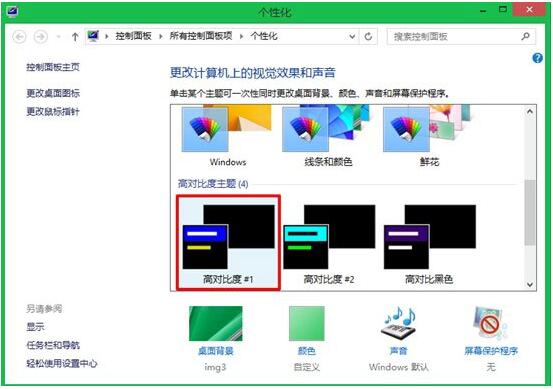
第二步、随后,整个界面变成了黑底蓝框样式,接着,点击窗口下方“颜色”,进入到“颜色和外观”设置窗口,在此窗口中不要进行任何操作。
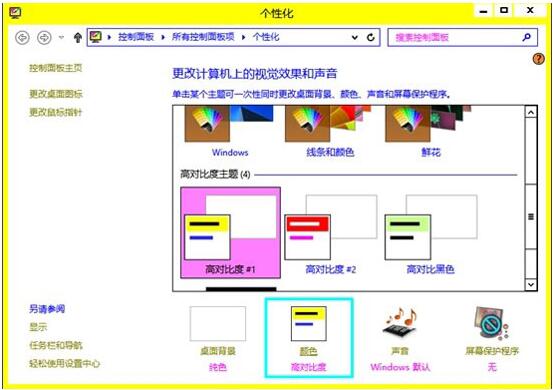
第三步、将鼠标移动到桌面空白处,继续右键鼠标,选择“个性化”选项,随后弹出一个新的个性化窗口,点击窗口中“Windows默认主题”中的任意一个主题,完成后关闭该个性化窗口。
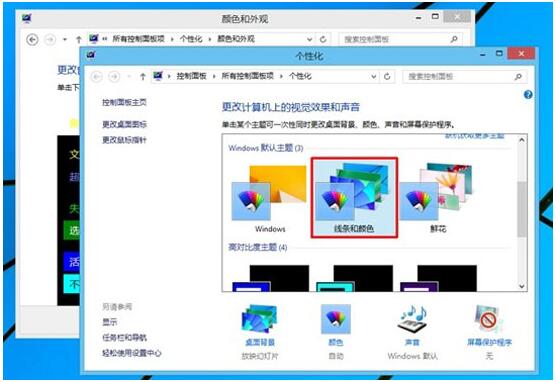
第四步、最后,在“颜色和外观”窗口中,点击下方“保存修改”按钮,Win8系统窗口就变成透明样式了。
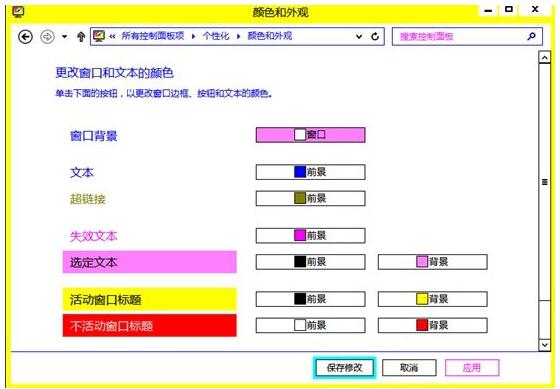
在操作系统中最重要的还是习惯,虽然windows8系统在很多方面做了很大的改变,不过很多用户还是习惯之前透明化窗口,那么此时你可以通过教程中的方法设置,从而达到自己想要的效果。
零七网部分新闻及文章转载自互联网,供读者交流和学习,若有涉及作者版权等问题请及时与我们联系,以便更正、删除或按规定办理。感谢所有提供资讯的网站,欢迎各类媒体与零七网进行文章共享合作。
